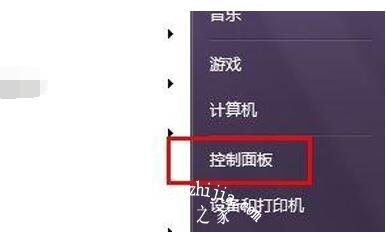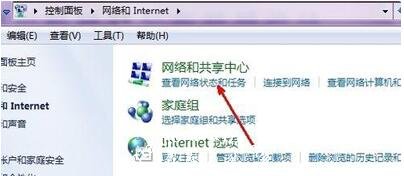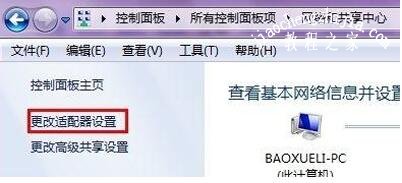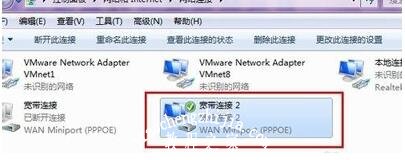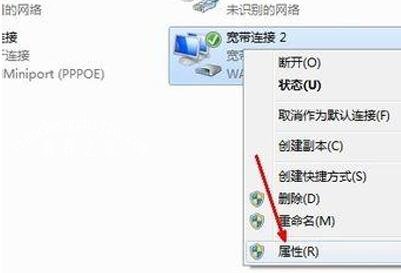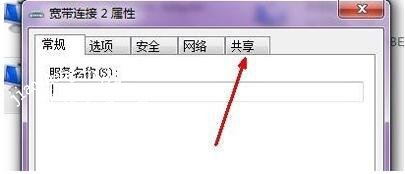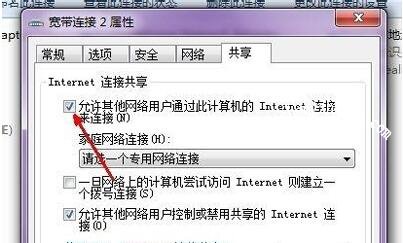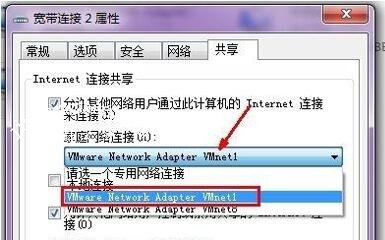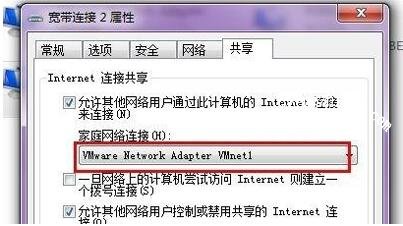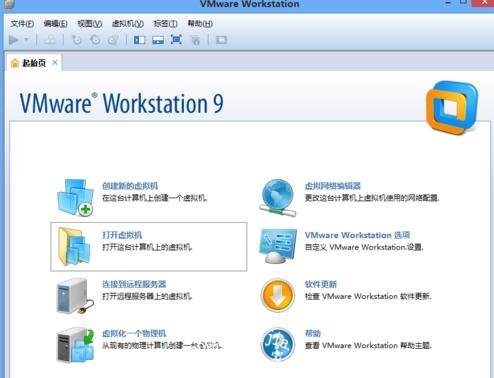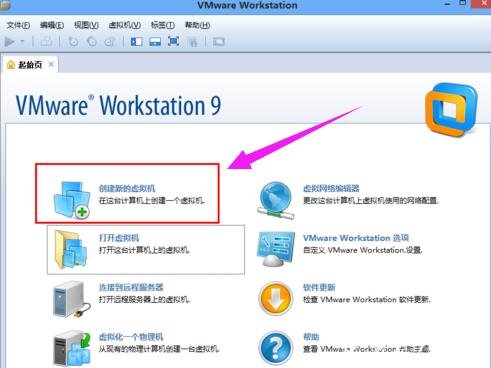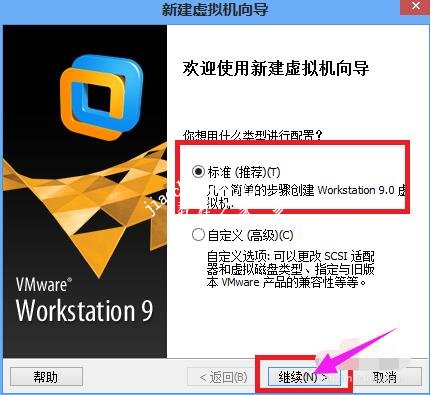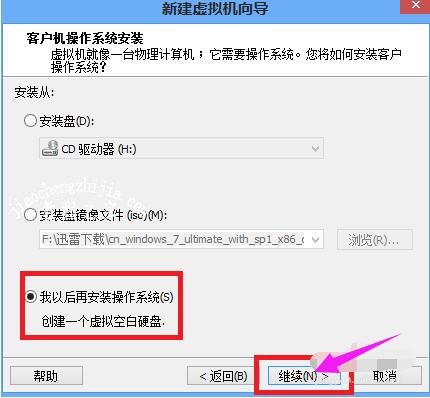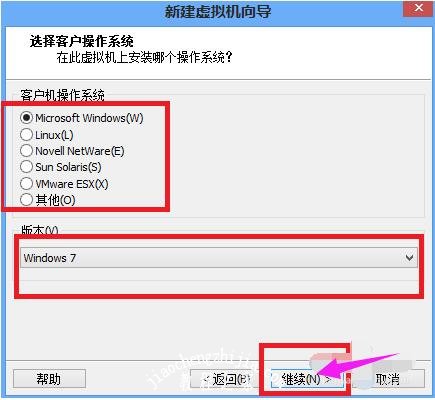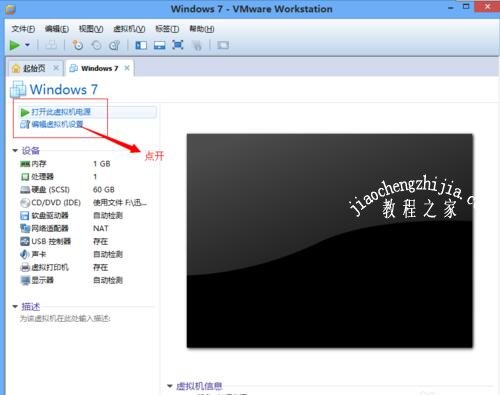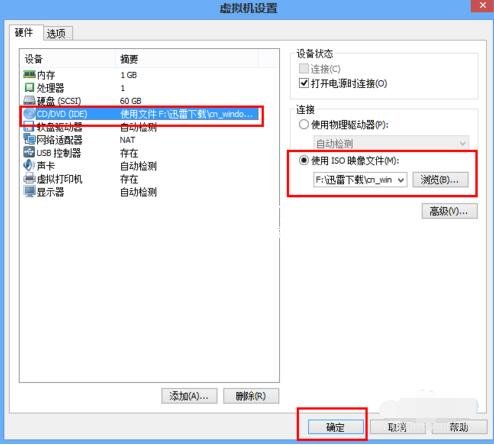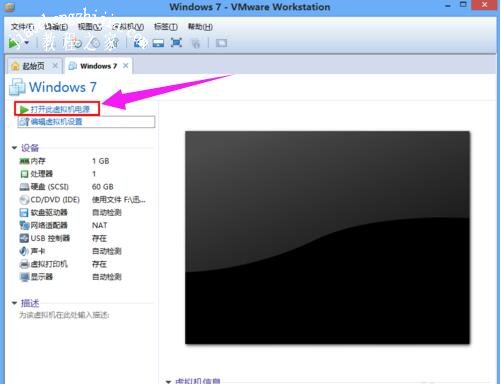虚拟机连不上网怎么办 电脑虚拟机怎么安装系统
虚拟机是电脑系统中的虚拟程序,相信有很多人都知道该怎么安装,但是如果安装好虚拟机连不上的话,大家知道怎么解决吗?其实方法很简单,下面小编为大家带来虚拟机连不上网络的解决方法,不懂的同学可以学习下。
虚拟机连不上网怎么办:
1、我们首先打开开始菜单,找到控制面板,然后点击打开。在控制面板的各选项中,有一个 网络和internet的选项,点击此项打开;
2、然后来到网络的具体选项,其中有一个查看网络状态和任务的选项,点击此选项打开;
3、在网络和共享中心中,在左边的导航栏中,有一个更改适配器设置的选项,点击打开;
4、我们可以从这里看到有多个连接项,其中有一个我们正在用的宽带连接;
5、然后我们右键点击此选项,在弹出的菜单中选择属性。打开这个连接的属性设置;
6、然后在宽带连接的设置窗口中,上面有多个选项卡,我们点击最后一个即共享选项卡;
7、在共享选项卡中,有一个网络连接的共享设置,第一个选项就是允许其他网络用户通过此计算机的网络连接来连接,如果此项没有被选定,那么将会出现虚拟机无法上网的情况,所以,我们现在将这个选项选定;
8、然后在下面的选择框中选择一个家庭网络连接,也就是我们的虚拟机的网络连接;
9、现在设置完成,点击确定按钮就可以退出这个共享的设置界面了,现在你打开你的虚拟机再试试,就可以正常上网了。
知识拓展:虚拟机怎么安装操作系统
准备工作
VMware Workstation
ISO系统安装镜像
首先要下载VMware Workstation这个虚拟机软件,大概460M左右,安装过程和普通软件一样,不过先要安装英文版,在用精简汉化软件执行汉化,还要激活,这些下载虚拟机都会有。安装完成后打开。
选择创建新的虚拟机。
在选择标准,继续,
创建一个虚拟空白硬盘,
后面安装的系统版本和安装位置可以自己选择。
安装完成,多了一个系统,但此时知识一个空白的硬盘,没有系统,我们要安装系统。
所以点击编辑虚拟机位置,选择CD/DVD那一项,在选择右边的下载的ISO镜像文件,点击确认。
最后配置度完成了,那么就点击打开此虚拟机的电源,开始安装系统了。这一步和电脑上安装系统一样的过程。
安装完成进入系统同样要激活之类的,虚拟机系统到此安装完成。安装完成启动后如图。
已经安装了QQ和浏览器,方便和主机交换数据。
以上便是‘虚拟机连不上网怎么办 电脑虚拟机怎么安装系统’的相关知识了,希望可以对大家有所帮助,如果你还想了解更多关于虚拟机的知识,可以在教程之家网学到更多。